訪問して頂きありがとうございます。まさふくろーです。
この記事では、既存のプレゼンテーションファイルに新規スライドを挿入する方法をご紹介します。
目次
既存のプレゼンテーションファイルに新規スライドを挿入する
3ページ目に新しいスライドを挿入します。
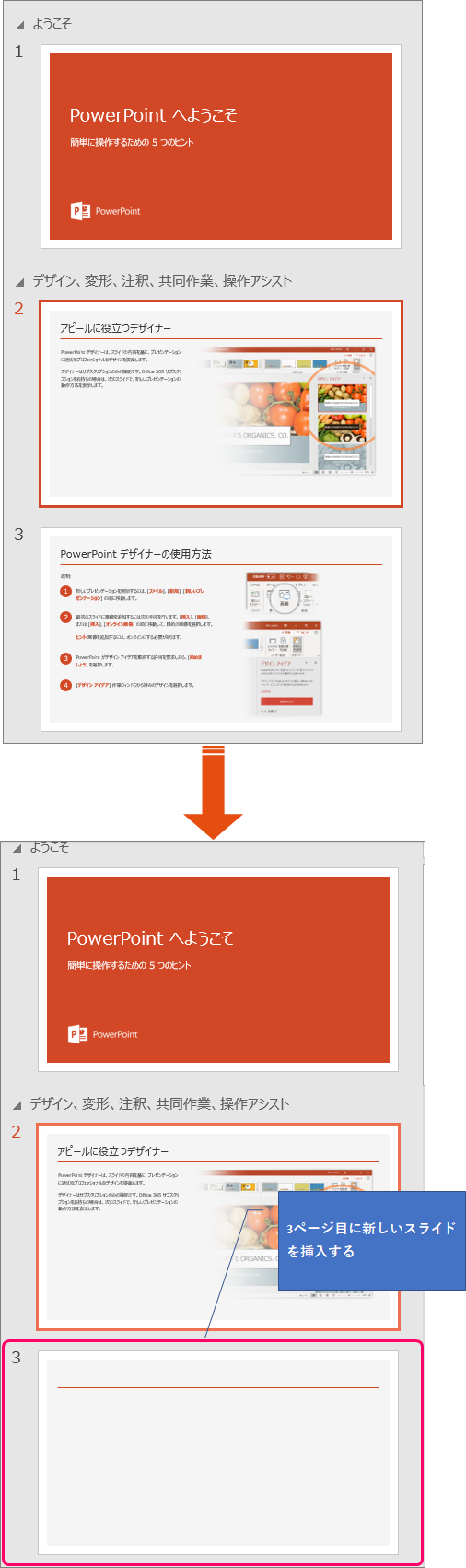
手順
おおまかな流れ
Step.1スライド一覧モードに切り替えStep.2既存のスライドを選択Step.3新しいスライドを挿入Step.4標準モードに切り替え
詳細
Step.1 スライド一覧モードに切り替え
①「表示」タブをクリック⇒②《プレゼンテーションの表示》グループの「スライド一覧」をクリックして、スライド一覧モードに切り替えます。
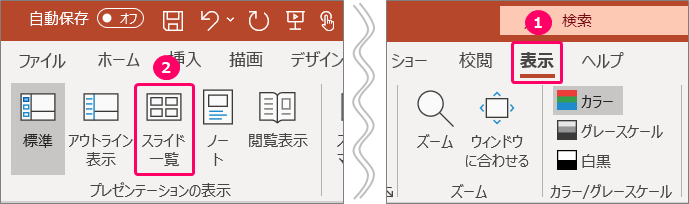
ページ数が多いプレゼンテーションファイルに新しくスライドを挿入する場合は、スライド一覧モードに切り替えると、全体の中のスライド位置が確認できて作業しやすくなります。スライド一覧モードについて
Step.2 既存のスライドを選択
新規に挿入するスライドの1つ前のスライドを選択します。(この記事では、3ページ目に挿入するので、1つ前のスライドである2ページ目を選択します。)
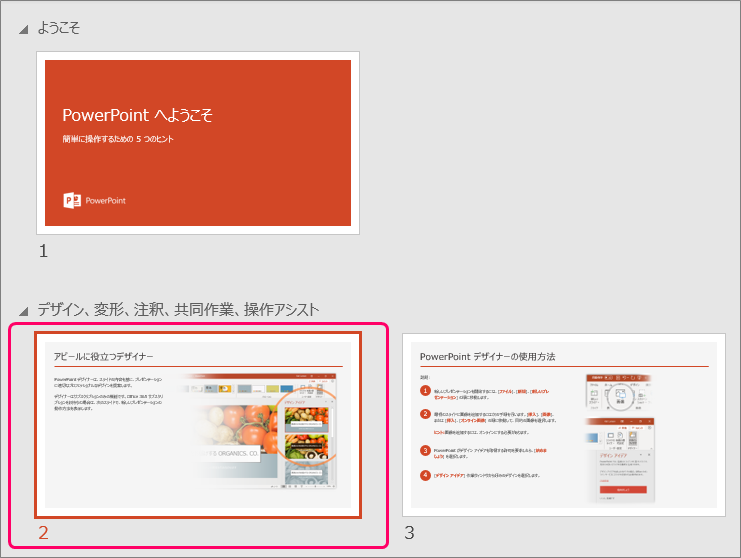
Step.3 新しいスライドを挿入
①「ホーム」タブをクリック⇒②《スライド》グループの「新しいスライド」をクリックします。
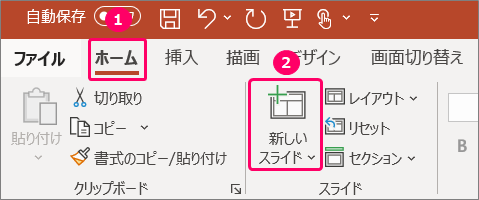
挿入したいレイアウトをクリックすると、新しいスライドが挿入されます。
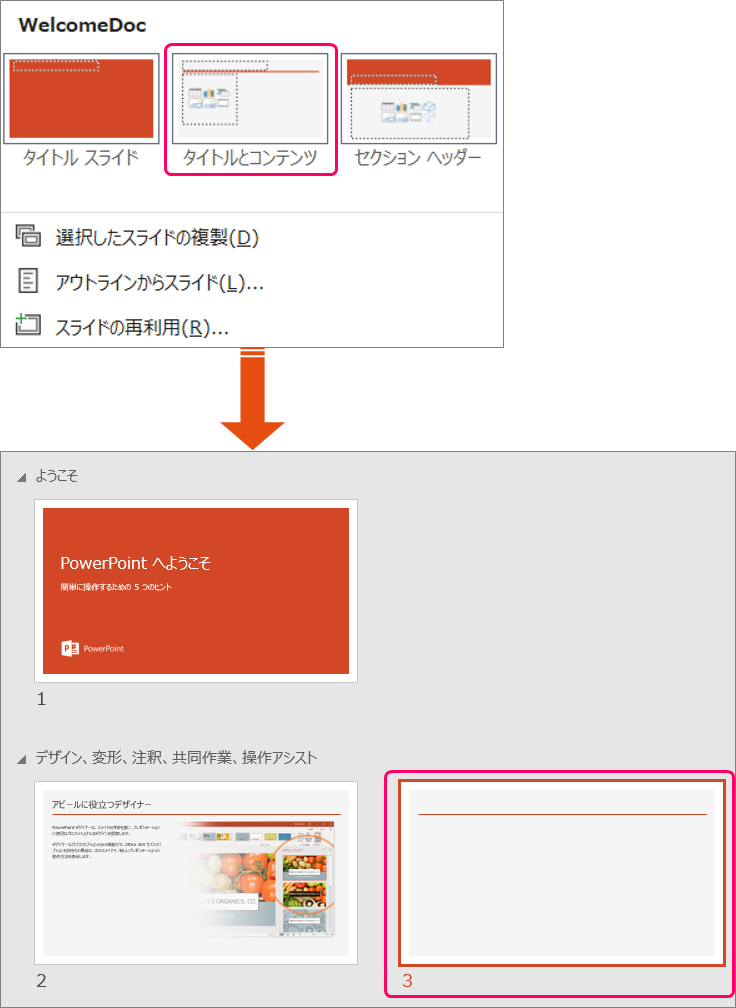
Step.4 標準モードに切り替え
①「表示」タブをクリック⇒②《プレゼンテーションの表示》グループの「標準」をクリックして、標準モードに切り替えます。
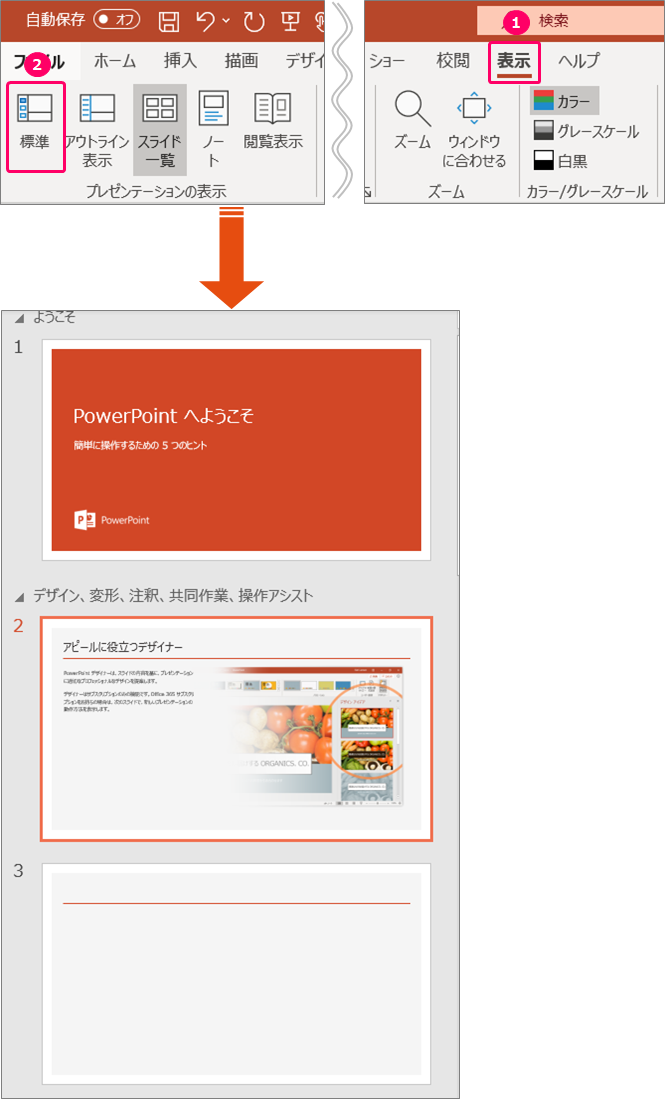
関連記事
最後まで読んでいただき、ありがとうございました!
本のまとめ記事はこちら


